苹果手机作为一款功能强大的智能设备,其系统内存的清理对于手机的性能和稳定性至关重要,随着使用时间的增长,苹果手机内存中会积累大量的垃圾文件和无用数据,这些垃圾文件不仅占据了宝贵的存储空间,还可能导致手机运行缓慢、卡顿等问题。合理清理苹果手机内存垃圾成为了许多苹果用户关注的问题。如何高效清理苹果手机系统内存,成为了一个亟待解决的难题。本文将介绍一些简单实用的方法,帮助您轻松清理苹果手机内存垃圾,提升手机的性能和使用体验。
苹果手机如何清理内存垃圾
步骤如下:
1.手机上选择打开【设置】菜单选项,如下图所示。
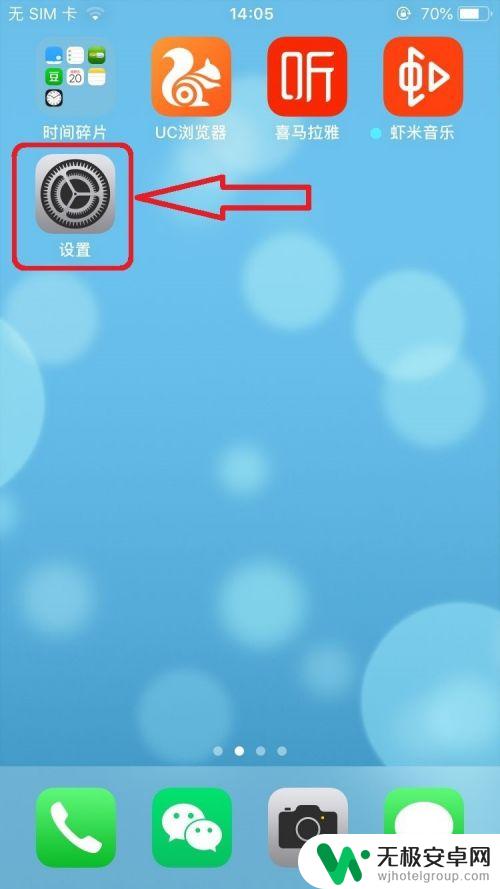
2.在手机【设置】页面,选择打开【通用】菜单选项,如下图所示。
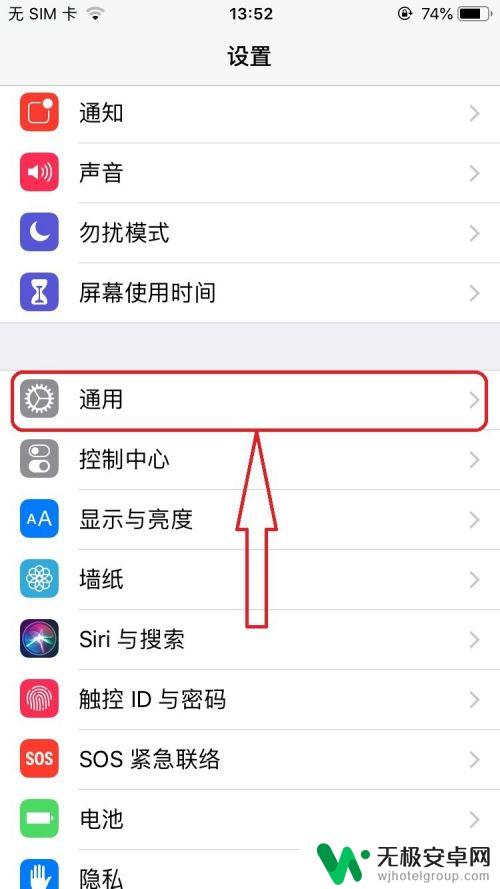
3.进入手机【通用】设置页面,选择打开【iPhone存储空间】菜单选项,如下图所示。
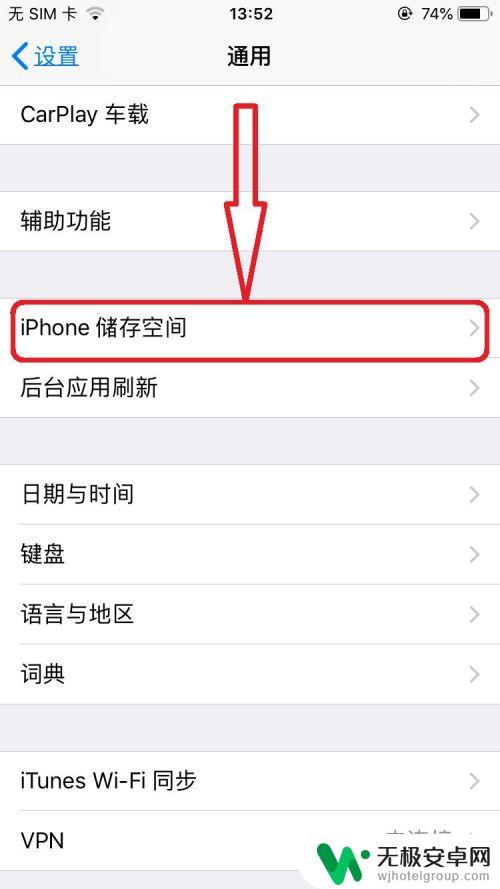
4.进入【iPhone储存空间】页面,点击屏幕上【全部显示】选项,如下图所示。
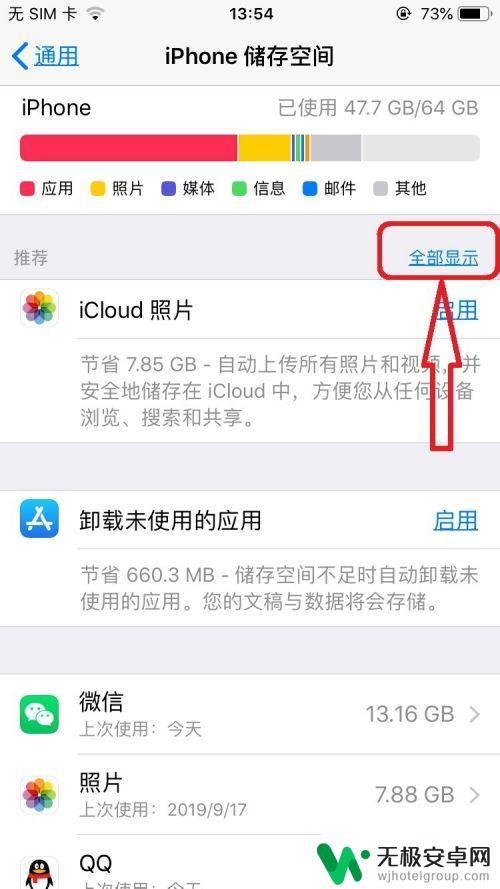
5.点击选择【清空】-》【最近删除的相簿】数据,系统弹出该删除是彻底删除的提示后。点击确认【从此iPhone删除】选项,即可将垃圾数据彻底删除,如下图所示。
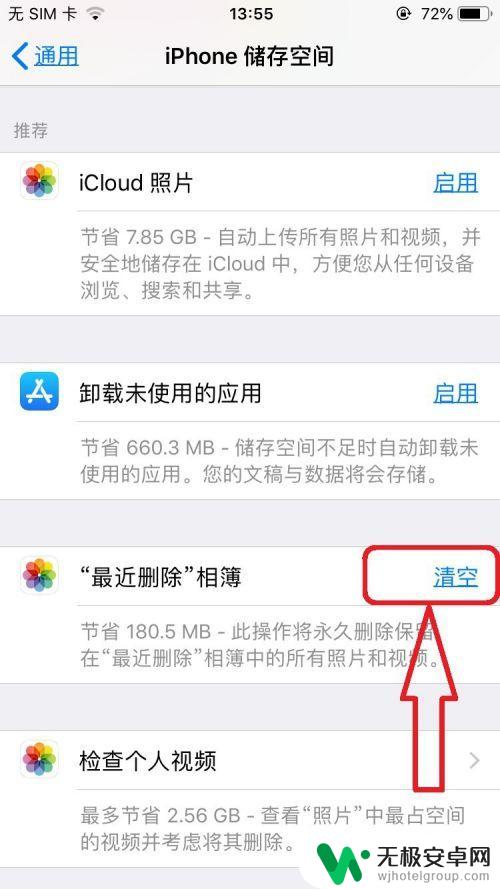
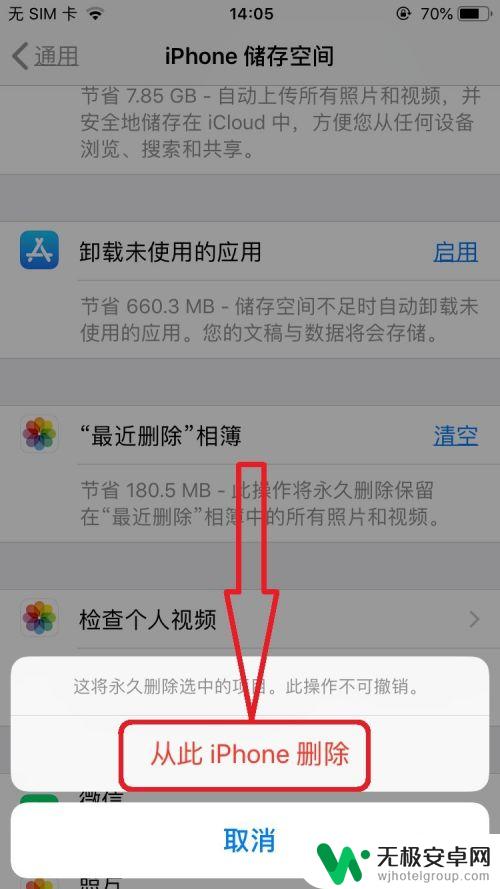
6.在【iPhone储存空间】页面,可以看到手机所有App占用的内存空间分布。如下图所示。
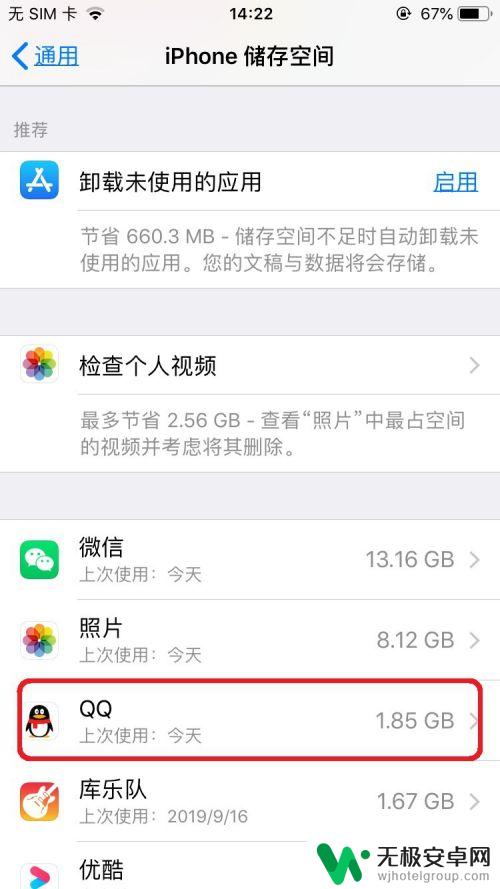
7.页面上选择打开某一需要清理内存空间的App,比如【QQ】。进入【QQ】应用数据管理页面,点击【删除应用】后,将iPhone上的该应用以及应用数据全部删除,再重装该应用即可。如下图所示。
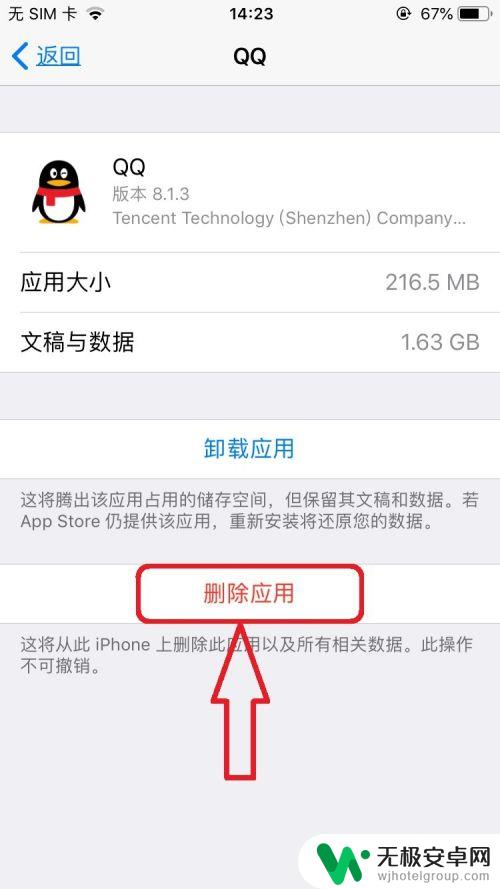
8.经验步骤总结:
1,手机上选择打开【设置】选项;
2,在手机【设置】页面,依次打开【通用】-》【iPhone储存空间】;
3,在【iPhone储存空间】页面,清理【最近删除的相簿】数据;
4,选择手机应用App,点击【删除应用】,实现App垃圾数据清空。
注意:在进行手机数据删除的时候,记住数据删除是无法再回复了。
以上就是如何清理苹果手机系统内存的全部内容,如果遇到这种情况,可以按照以上步骤进行解决,非常简单快速。










